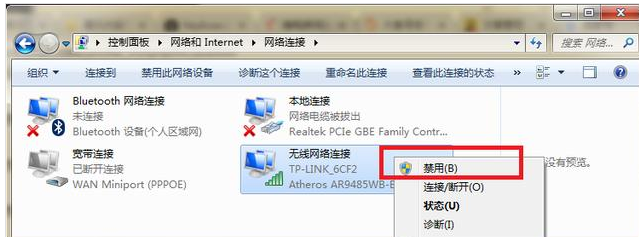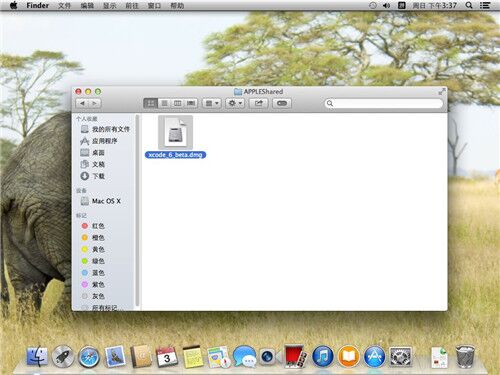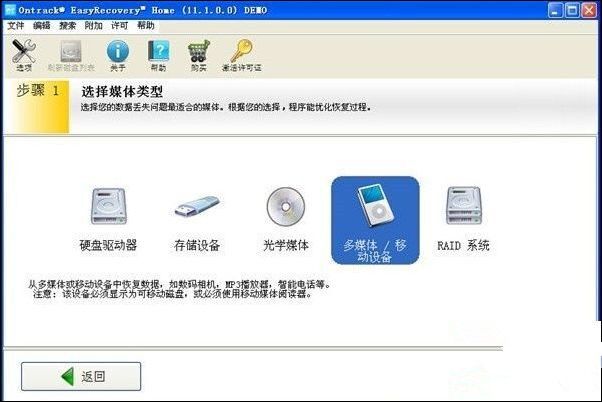现在很多朋友都有多台电脑了,电脑多了就可以使用局域网进行工作和游戏了,但是很多朋友不知道怎么连接局域网,其实连接局域网的方法还是很简单的,下面小编就告诉你怎么连接局域网。
现在我们的电脑都是需要联网才能正常上网工作的,对于很多游戏玩家来说局域网联网游戏的效果更好,可以直接呼朋唤友进行游戏,今天小编来说说局域网设置的操作方法。
两台电脑怎么连接局域网
1.小编这里以xp系统为例说明,点击开始按钮,选择控制面板打开。
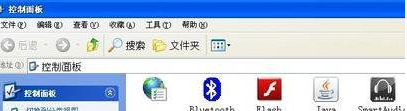 局域网载图1
局域网载图1
2.在控制面板中点击“网络连接”打开。
 联网载图2
联网载图2
3.鼠标右键选择无线网络连接,选择属性打开。
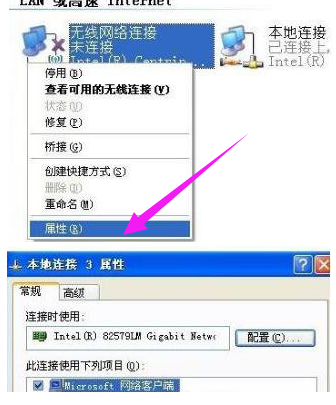 两台电脑怎么连接局域网载图3
两台电脑怎么连接局域网载图3
4.选择“Internet协议(TCP/IP)”,鼠标右键选择“属性”。
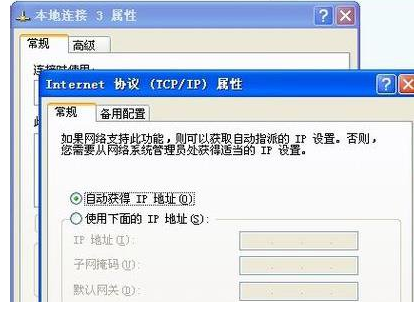 联网载图4
联网载图4
5.设置:IP为192.168.0.1,掩码为255.255.255.0,网关为192.168.0.1。
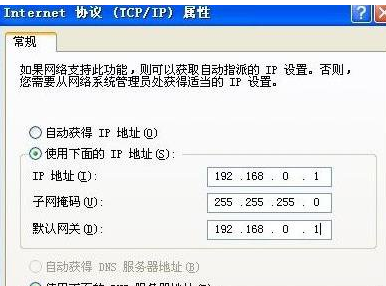 局域网载图5
局域网载图5
6.重新回到无线网络连接的属性界面。
 连接局域网载图6
连接局域网载图6
7.点击“无线网络配置”打开。
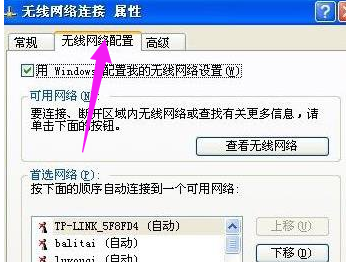 联网载图7
联网载图7
8.点击“高级”,勾选“仅计算机到计算机(特定)”。
 两台电脑怎么连接局域网载图8
两台电脑怎么连接局域网载图8
9.选择一台机器作为服务器。在无线网络配置页面点击添加
 连接局域网载图9
连接局域网载图9
10.为了局域网的安全,在弹出页面中将”自动为我提供此密钥”前的对勾去掉.然后设置SSID号以及网络密钥,点击确定之后服务器的设置就已完成。在另一台台机器上搜索无线信号,双击所搜索到的信号,在弹出页面内输入您所设置的密钥后即可完成连接。
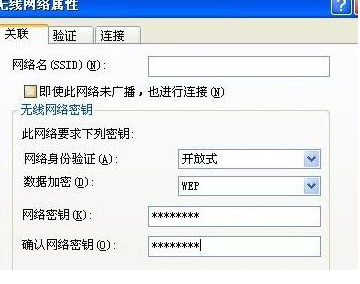 连接局域网载图10
连接局域网载图10
现在知道两台电脑怎么连接局域网了吧,希望对您有帮助。
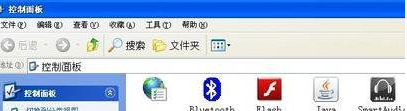 局域网载图1
局域网载图1
 联网载图2
联网载图2
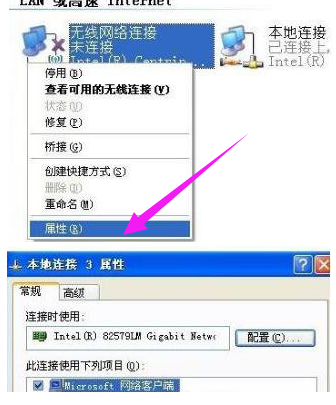 两台电脑怎么连接局域网载图3
两台电脑怎么连接局域网载图3
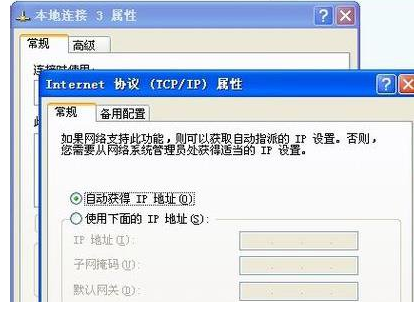 联网载图4
联网载图4
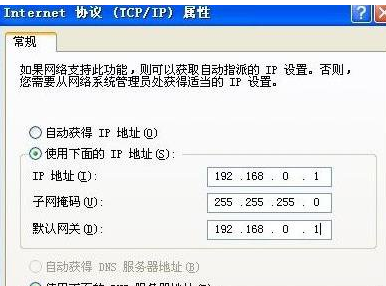 局域网载图5
局域网载图5
 连接局域网载图6
连接局域网载图6
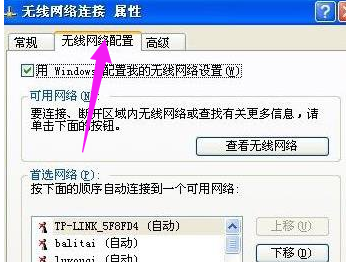 联网载图7
联网载图7
 两台电脑怎么连接局域网载图8
两台电脑怎么连接局域网载图8
 连接局域网载图9
连接局域网载图9
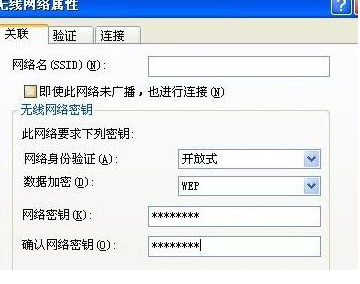 连接局域网载图10
连接局域网载图10